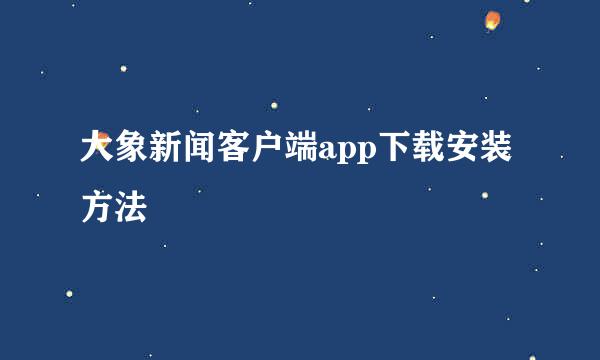WindowsServer2008R2安装与配置:[1]系统安装
编辑:Simone
2024-11-11 10:09:35
610 阅读
![WindowsServer2008R2安装与配置:[1]系统安装](/upload/jingyan/2024/1022/f16e649f.jpg)
windows 2008 R2只支持64位处理器,大家在安装前请先了解自己的CPU是否符合该条件。
将windows 2008 R2 操作系统安装光盘放入电脑DVD光驱。按任意键进入安装引导。
选择键盘语言种类,当然选择默认简体中文啦
点击“现在安装”
选择要安装的版本,这里具体说明一下:
Enterprise=旗舰版,功能较全
Standard=标准版
Datacenter=数据中心版
Web Server=网页服务器版
完全安装就是带UI的安装,也就是安装完后是有图形界面操作的
核心安装,也就是安装完成后是没有图形界面的命令行操作模式
推荐安装旗舰版的完全安装
勾选“我接受许可条款”后点击“下一步”。
点击“自定义(高级)”安装
显示你电脑的硬盘情况,点击“驱动器选项(高级)”,对硬盘新建分区或格式化。如果是新的硬盘,会默认分出一个额外分区,这个分区在操作系统里是看不到的。
分区完成后,选择要将系统安装在哪个分区,推荐选择分区2。
开始复制安装文件并展开,知道安装结束。
安装完成后等待系统重启。这个时候可以把安装光盘从DVD里拿出来咯!
重启后继续进入安装界面,所有安装完成后会自动重启。
第一次系统启动,系统将根据自带的驱动对硬件进行识别和进行最佳配置。
配置完成后,第一次进入桌面需要先设置管理员administrator密码,点击确定进行设置,密码必须符合复杂性要求,也就是7位以上,带数字,带符号的密码。不设置是无法进入系统的。
设置好密码后就可以开始使用系统了!
版权声明:本站【趣百科】文章素材来源于网络或者用户投稿,未经许可不得用于商用,如转载保留本文链接:https://www.qubaik.com/article/56900.html